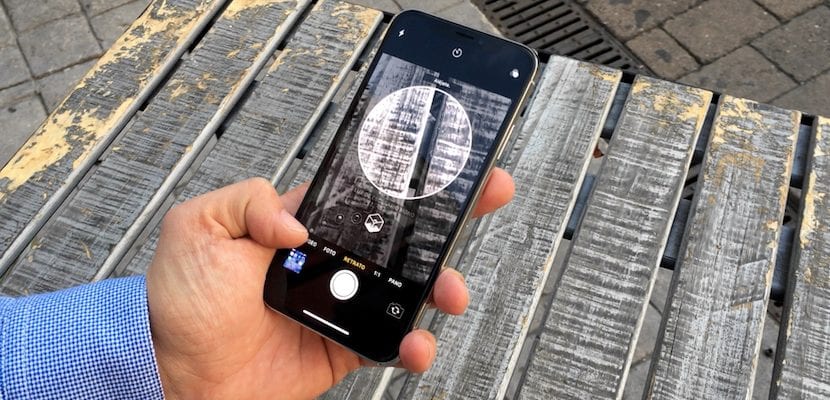
Током овог одмора сигурно сте направили безброј фотографија помоћу иПхонеа. Као што већ знате, то је једна од најчешћих камера на мрежама попут Флицкр-а и једна од најбољих монтираних на било који паметни телефон данас. А сада, са скоријим лансирањем иПхоне Кср, Ксс и Ксс Мак, они чине још један корак да се приближе и приближе ДСЛР-у или чак професионалним камерама. Фотографије снимљене нашим иПхоне-ом су веома важан део наших сећања, и зато, упркос томе што у нашем уређају у већини случајева имамо велики капацитет за њихово чување, знамо како пренети фотографије са иПхоне-а на рачунар неопходно је чувати их и радити друге ствари с њима, попут уређивања, накнадне обраде. У овом чланку ћемо погледати неколико различитих метода за то, без обзира да ли већ имате Мац или ПЦ.
Начини за пренос фотографија са иПхоне-а
1. метод: Пренесите фотографије са рачунара са Виндовс-ом на иПхоне
Од доласка најновије верзије оперативног система Виндовс, када иПхоне повежемо са рачунаром, видећемо га као уређај за масовно складиштење података. Па, у ствари јесте. Виндовс ће се према томе понашати на исти начин као да повезујемо СД картицу или спољни чврсти диск. Ево како можемо да пренесемо фотографије са иПхоне-а на наш рачунар:
- Прва ствар коју ћемо морати да урадимо је, очигледно, повежите наш уређај са рачунаром користећи сертификовани Лигхтнинг кабл (или оригинални или независни МФИ).
- Отварамо Мој рачунар или „рачунар“ (у зависности од верзије Виндовс-а коју користимо) и тражимо свој иПхоне.
- Унутар уређаја наћи ћемо фасциклу ДЦИМ (акроним за слике дигиталних фотоапарата) где ћемо пронаћи неколико додатних фасцикли.
- Свака фасцикла садржи фотографије поредане у порасту, али будите опрезни, не по датуму, већ према броју фотографије. Могуће је да долази до скокова (избрисаних фотографија) или да у различитим мапама имате фотографије које сте снимили истог дана. Најлакше је отворите их све и однесите фотографије у фасциклу коју желимо на нашем рачунару.
Ово је најједноставнија метода; Међутим, тада је најнеусетљивије ако желите да фотографије буду организоване у различите фасцикле, према датумима, догађајима итд.
2. метод: Користите апликацију Виндовс 10 Пхотос
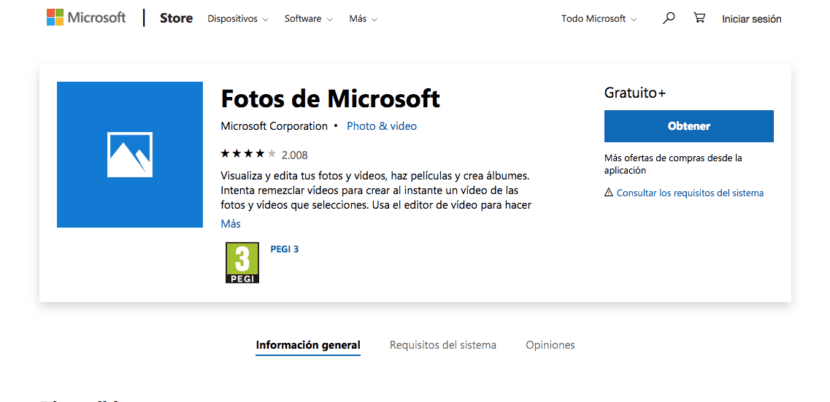
Званична Виндовс апликација за управљати фотографијама наших уређаја зове се Мицрософт Пхотос. Чини то на сличан начин као што то ради апликација мацОС Пхотос, а ми то можемо преузмите програм на овом линку. Једном преузми, морамо следити ове једноставне кораке:
- Морамо бити сигурни да имамо најновија верзија иТунес-а на нашем рачунару, који можете преузети овде.
- Повезујемо се наш иПхоне на рачунар и пристајемо да верујемо рачунару.
- Отварамо програм Фотографије од Мицрософта и у горњем десном углу изабраћемо опцију Увоз.
- У овом тренутку морамо да изаберемо фотографије које желимо да увозимо или да их све изаберемо и кликнемо на даље да бисмо их пребацили на наш рачунар.
Ова метода може бити нешто досаднија онима који не воле да имају програме које повремено користимо, иако је резултат библиотека фотографија концентрисана у једној апликацији, а пре свега боље организована.
3. метод: Отпремање у Аппле, Гоогле или Дропбок облак
У овој методи није важно да ли смо на Виндовс рачунару, Мац рачунару или рачунару који није наш, можемо приступити нашој библиотеци фотографија све док га имамо ускладиштеног у облаку и имамо интернет везу. Највише се користе Аппле, Гоогле и Дропбок, мада постоје и друге услуге које ће нам пружити слично искуство. Можемо их користити на овај начин:
- Да бисте приступили нашим фотографијама у јабучни облак ући ћемо иЦлоуд.цом. Уносимо корисничко име и лозинку и одабиремо апликацију Пхотос, где можемо преузми фотографије да желимо директно на рачунар.
- Имајући Гоогле слике инсталиран На оба уређаја морамо сачекати да се синхронизују како бисмо могли да приступимо фотографијама које желимо да увозимо.
- En Дропбок можемо активирати синхронизација фотографија у самој апликацији за иОС, користећи опцију «отпрема са камере».
Користећи услуге цлоуд сервиса, фотографије можемо преносити брзо и удобно. Једини недостатак је што је за ово потребна нам је добра интернет веза, што и данас постоје времена када је то немогуће.
4. метод: На Мац-у са апликацијом Пхотос
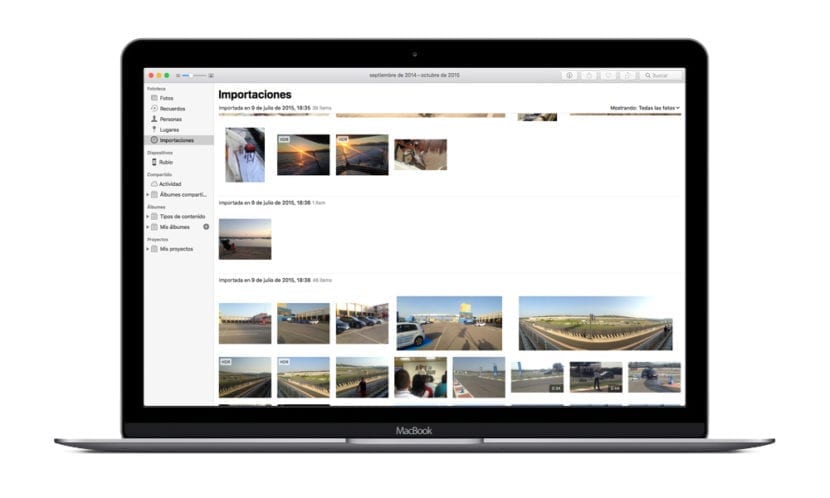
И наравно, не боли се сетити се да ако имате Мац, најудобнија опција је употреба саме апликације Пхотос, уграђен у оперативни систем. Операција је врло једноставна:
- Повезујемо свој иПхоне на Мац помоћу одговарајућег Лигхтнинг кабла.
- Отварамо Фотографије и бирамо свој уређај.
- Одабиремо фотографије које желимо да копирамо на наш Мац и кликните на дугме Увези.
Чим процес пренесите фотографије са иПхоне-а на рачунар, имаћемо одговарајуће датотеке организоване према догађајима и можемо одабрати да их прегледамо по датумима или местима.
Као што видите, без обзира на оперативни систем који користите, постоје бескрајни начини да бисте могли да пренесете фотографије са иПхоне-а директно на рачунар било путем везе бежични, како може облак, или кабл физички. На овај начин и остварујући копију ваших фотографија свако толико се побрините да га имате добро организована, сигурна библиотека фотографија и, пре свега, где год желите.
Волим колико је уметничка била фотографија која прати чланак!